Kako ukloniti numeriranje stranica u Vardo 2010
Sadržaj
Poznati urednik iz Microsofta automatski postavlja brojeve stranica kako bi čitatelju ili autoru bilo lakše pronaći pravo mjesto u dokumentu. Ponekad, u skladu sa zahtjevima datoteka, morate izbrisati numeriranje, to možete učiniti na nekoliko načina, koji se malo razlikuju ovisno o godini izdanja Worda.
Kako ukloniti brojeve stranica u Vardo
U većini slučajeva, rad će biti numeriran u zaglavlju zaglavlja koji nije dio ukupnog sadržaja stranice. Kod različitih postavki sekcija, brojevi mogu biti u donjoj ili gornjoj zoni. Najjednostavniji način je brisanje numeracije pomoću odjeljka za rad s zaglavljima i podnožjima iz načina uređivanja. To možete učiniti na sljedeći način:
- položite miš iznad broja;
- Dvaput kliknite mišem (lijevo);
- uz područje podnožja pojavljuje se plava točkasta crta i pojavljuje se natpis "Donja" ili "Gornja".
- zatim možete urediti sadržaj.
Brojevi stranica u Worthu 2007 i starije mogu se izbrisati na dva načina. Prvi se koristi izbornikom Umetni. Kada prelazite na pododjeljak ove stavke umoći ćete odmah urediti cijelu datoteku, kako bi se stranice više ne numerirale. Druga metoda uključuje ručno uređivanje. Možete otići na bilo koji dio Word dokumenta i urediti sve elemente u radnom prostoru.
Numeriranje stranica u Vardo 2003 također se uređuje, ali put do alata je malo drugačiji. U ovoj verziji promjene su uvedene kroz karticu "View", koja ima odjeljak za uređivanje zaglavlja. Također možete ukloniti brojeve iz načina uređivanja koje možete otvoriti dvostrukim klikom na brojčani ključ. Nakon što je alat zatvoren, zaglavlja zaglavlja će stupiti na snagu.
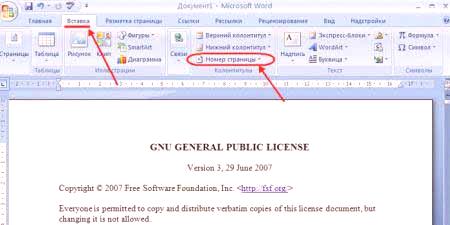
Kako ukloniti brojeve stranica u Vordeu kroz dokument
Možete koristiti dva jednostavna načina za uklanjanje stranica u odjelu. To je mnogo lakše učiniti s cijelom datotekom. Za prvu opciju:
- Dvaput kliknite na svaki broj dokumenta.
- Pritisnite gumb Del ili Backspace.
- Brojevi će nestati iz svih radova.
Ako je datoteka podijeljena na nekoliko dijelova, onda je ovaj postupak potreban svima. Druga mogućnost brisanja iz numeriranih listova je alat za uređivanje. Da biste to učinili:
- Idite na karticu Umetanje.
- Odaberite "Brojevi stranica".
- Na dnu izbornika kliknite redak "Izbriši brojeve stranica".
Ako koristite verziju programa iz 2003., trebate potražiti Insert umjesto kartice View. Sve potrebne radnje treba provesti kroz odjeljak"Footer". Postoje sve potrebne mogućnosti uređivanja. Dvostrukim klikom na znamenku jednako vrijedi za sve verzije Microdoft programa Word, uklanja numeriranje iz cijele datoteke.

Kako ukloniti broj stranice s naslovnice
U nekim zahtjevima za znanstvena ili umjetnička djela potrebno je početi čitati dokument iz drugog lista. Možete koristiti jednu od ovih opcija za brisanje numeriranja prve stranice u Word dokumentu. U nastavku je primjer kako to napraviti za urednike verzije 2010. Upute:
- Otvorite datoteku za koju želite započeti numeriranje stranica iz sadržaja.
- Pronađite karticu Umetanje na gornjoj alatnoj traci izbornika.
- Kliknite na "Broj stranice".
- Otvara se prozor u kojem možete odrediti mjesto gdje će se pojavljivati brojevi redova (dolje, gore). Odaberite bilo koju opciju.
- Zatim ćete morati odabrati vrstu numeriranja.
- Brojevi će se odmah pojaviti u cijeloj datoteci i sada će biti potrebno ukloniti broj iz slova na prvom mjestu.
- Na gornjoj traci izbornika potražite "Rad s zaglavljima, kliknite na" Dizajner ".
- Označite okvir pokraj opcije "Prva stranica".
- Idite na početak datoteke, vidjet ćete da je naslov "Prednja strana zaglavlja" označen gore.
- Označite i izbrišite broj.
Kako ukloniti numeriranje u odjelu za određenu stranicu
Ponekad je potrebno da se dio datoteke počne numeriratiponovo. Da biste to učinili, morate znati kako ukloniti numeriranje stranica u Vordi na jednoj ili više lokacija. Potrebno je nekoliko koraka za pripremu. Brisanje znamenke samo na jednom mjestu:
- Prije teksta, gdje ne bi trebalo biti numeriranja, potrebno je uspostaviti prijelom odjeljka.
- Postavite pokazivač na kraj prethodnog lista.
- Kliknite na odjeljak "Umetni", kliknite na "Rupture".
- U prozoru koji se pojavi, aktivirajte redak "Novi odjeljak" i "Iz sljedeće stranice".
- Postavite kursor na tekst gdje broj nije potreban.
- Kliknite stavku izbornika "Datoteka" i odaberite redak "Opcije ...".
- Kliknite na stavku "Izvor papira".
- Pronađite stavku "Prva stranica" i označite okvir pored nje. Time ćete ukloniti broj iz odabranog dijela teksta.
Ova se metoda može koristiti onoliko puta koliko je potrebno u cijelom tekstu. Ako želite da brojevi odmah nestanu s dva lista datoteke, tada odredite početak numeriranja brojeva od 0. Urednik neće pisati "0" i ostaviti polje prazno. Tako će ispasti dva slova iz datoteke bez brojeva. Za praktičnost izrade potrebnih postavki bolje na početku datoteke, tako da su ispravno radili i došlo je do minimalnog broja pogrešaka.













